Cara Membuat Garis Di Bawah Kop Surat Microsoft Word 2007, 2010, 2013 dll
iterkini.web.id - Pada postingan ini penulis akan memberikan tutorial bagaimana caranya untuk membuat garis di bawah kop surat di microsoft word, bagi kamu yang pada saat ini aktif dalam beroganisasi ataupun bagi kamu yang sedang bekerja tentunya sering menggunakan aplikasi microsoft word ini sebagai media bagi kamu untuk membuat surat ataupun untuk membuat berbagai macam tulisan lainnya.
Utamanya ketika membuat sebuah surat dalam sebuah perusahaan ataupun dalam berorganisasi, biasanya menggunakan kop surat dalam pembuatannya, sehingga untuk menjadikan kop surat kamu menjadi lebih berestetika dan bagus kamu bisa menambahkan garis sebagaimana gambar di bawah ini untuk menampilkan kepada kesan yang lebik baik pada surat yang kamu buat.
Cara Membuat Garis Di Bawah Kop Surat Microsoft Word
Ikuti langkah berikut ini, perlu diingat bahwa walaupun beda versi microsoft word tidak mempengaruhi begitu banyak, paling tidak hanya berubah letak icon tool saja, maka ikutilah langkah berikut ini :
1. Pertama yaitu buka microsoft word kamu dan buka file yang akan kamu beri garis tersebut seperti gambar berikut ini :
 |
| Kop Surat |
2. Lalu selanjutnya tekan klik 2x pada bagian header sehingga tampilannya akan berubah sebagaimana berikut ini :
3. Selanjutnya kamu klik pada bagian menu home dan perhatikan pada kolom paragraph berikut ini dan klik pada scroll border sebagaimana yang ditunjukkan pada gambar berikut ini :
4. Setelah mengetik border and shading maka akan muncul tampilan seperti berikut ini lalu tekan ada setting box seperti pada gambar di bawah ini :
5. Maka akan muncul tampilan seperti di bawah ini dan selanjutnya silahkan tekan yang saya beri lingkaran bulat seperti gambar bawah ini agar garis hanya ada dibagian bawah kop surat
 |
| Sebelum Menekan Lingkaran Yang Ditandai Hitam |
 |
| Sebelum Menekan Lingkaran Yang Ditandai Hitam |
NB: Maaf bertele-tele hehe, sebenarnya bisa langsung di tekan saja pada bagian bawah di awal, tapi sudah terlanjur yasudahlah haha





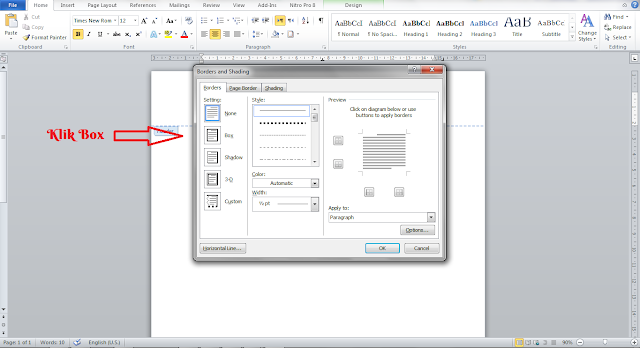

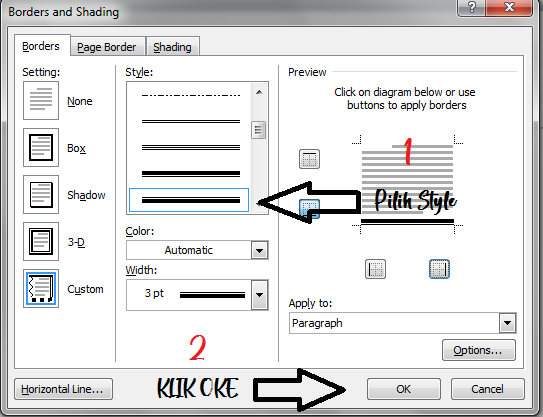
Posting Komentar untuk "Cara Membuat Garis Di Bawah Kop Surat Microsoft Word 2007, 2010, 2013 dll"